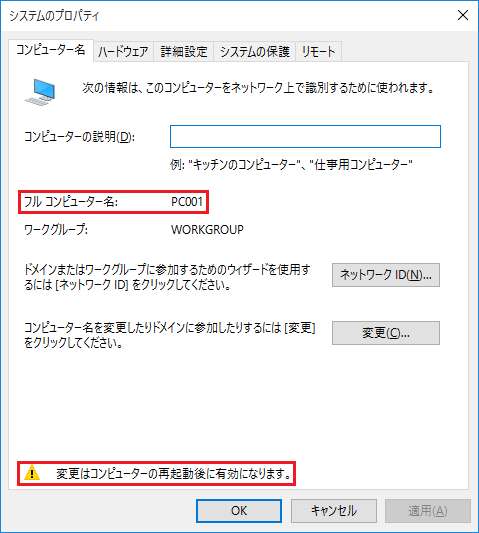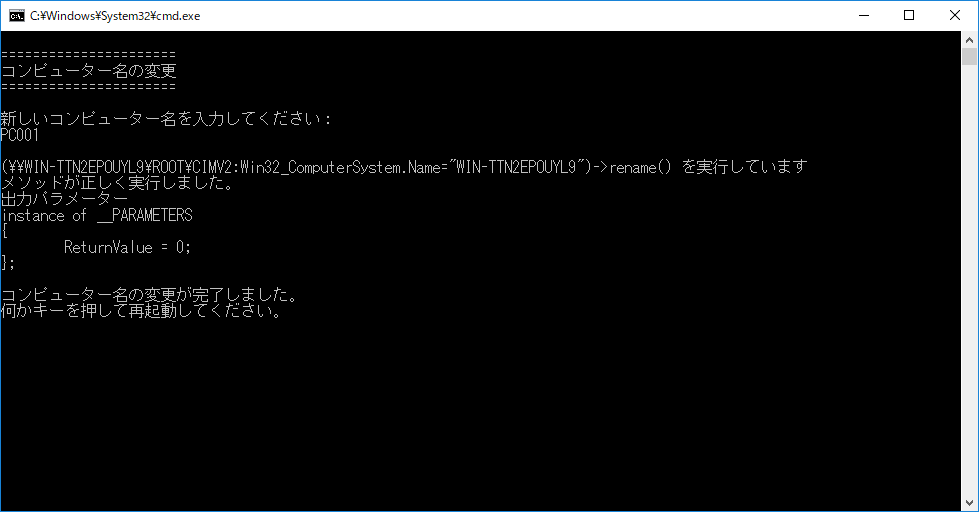
コンピューター名を対話形式で設定するバッチファイルです。
仕様
- バッチを実行する。
- コンピューター名を入力する。
- 入力後、Enter を押すとコンピューター名が設定される。
- 設定後、Enter を押すと Windows が自動的にシャットダウンされる。
事前準備
まず、以下の場所からバッチファイルをダウンロードしてください。
Just a moment...
ダウンロードしたファイルを解凍すると、1つのファイルが表示されます。
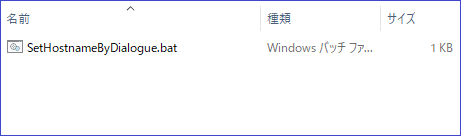
バッチを実行する
試しに実行する端末のコンピューター名は以下のようになっています。
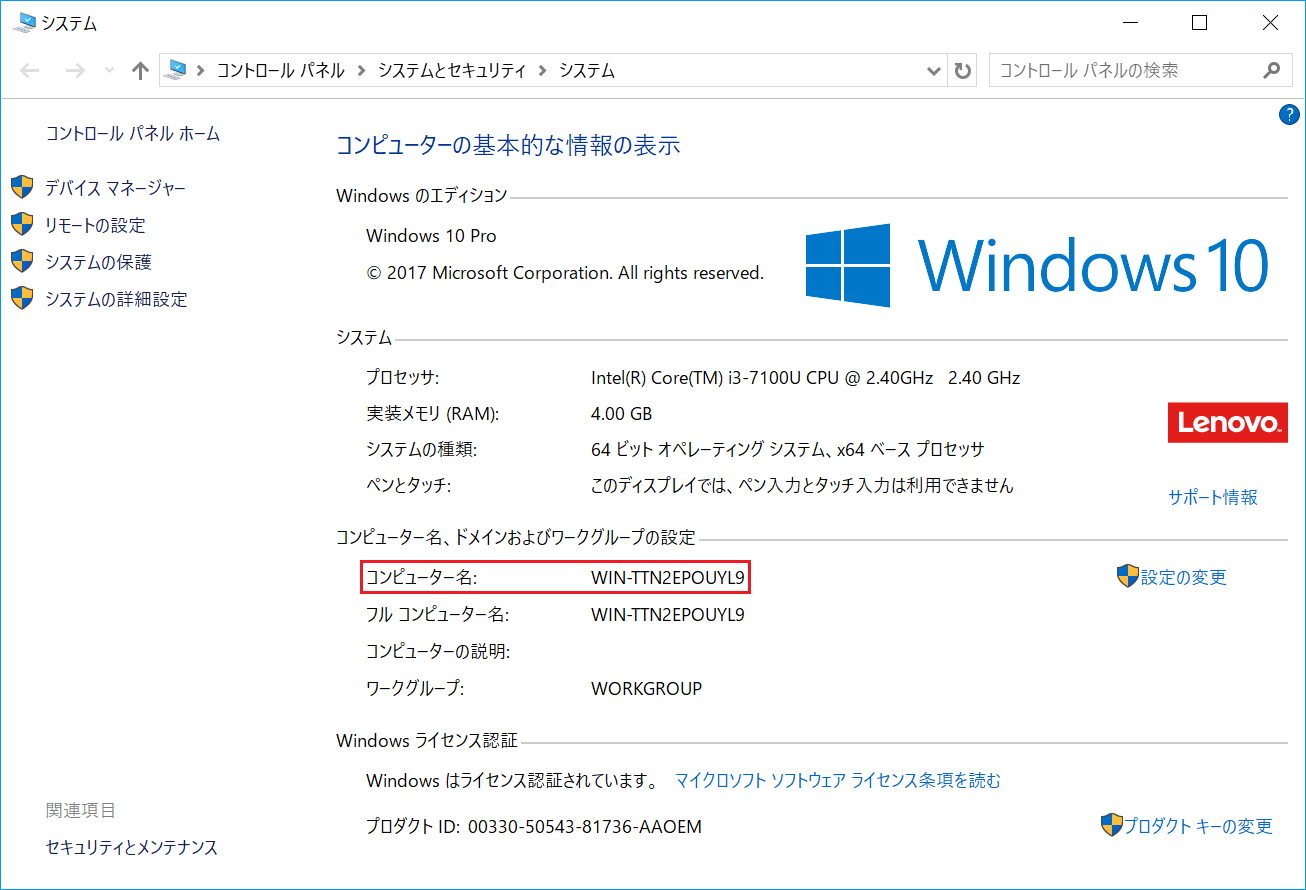
SetHostname.bat を右クリックして「管理者として実行」をします。
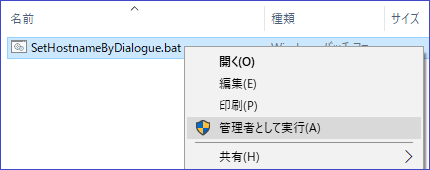
「コンピューター名を入力してください。」と表示されたら、設定したいコンピューター名を入力します。
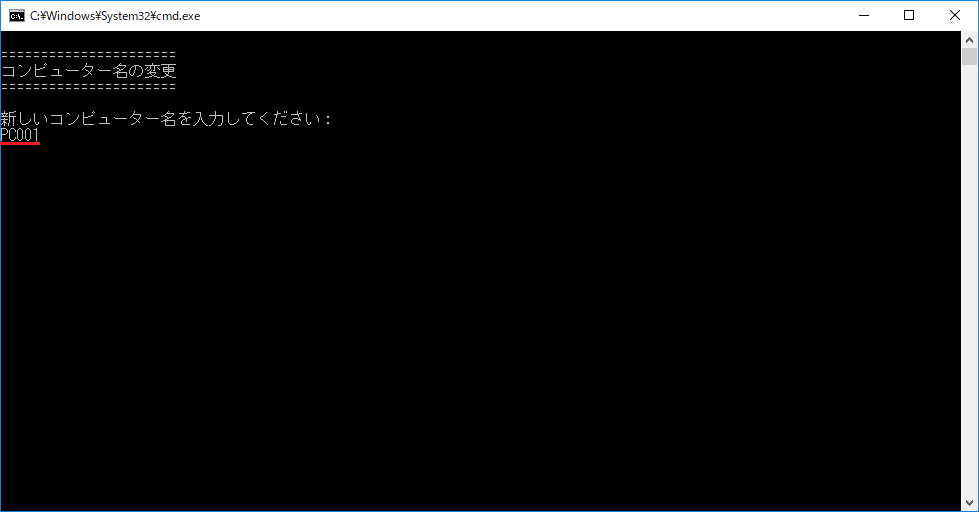
Enter を押すと設定したいコンピューター名が設定されます。「何かキーを押して電源を落としてください。」と表示されたら、Enterを押すと自動的にシャットダウンされます。
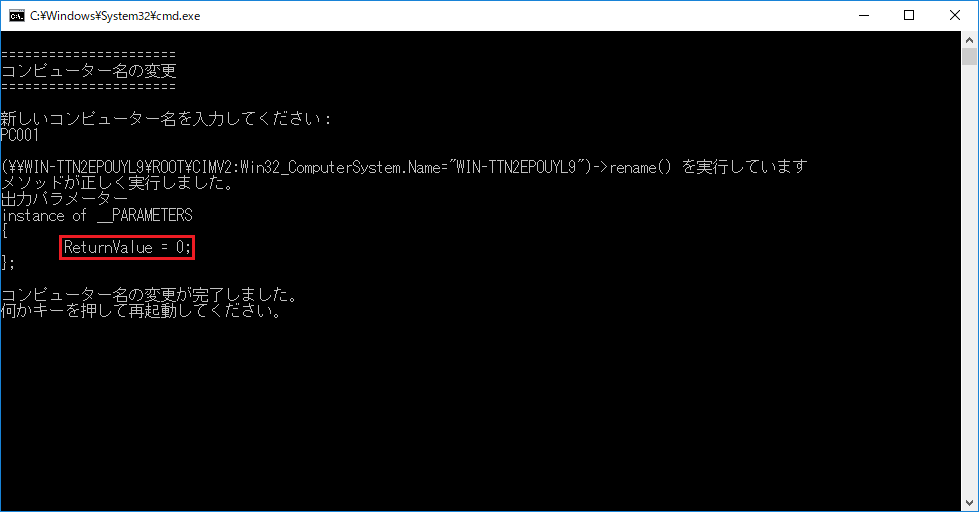
再起動後、コンピューター名が変更されました。
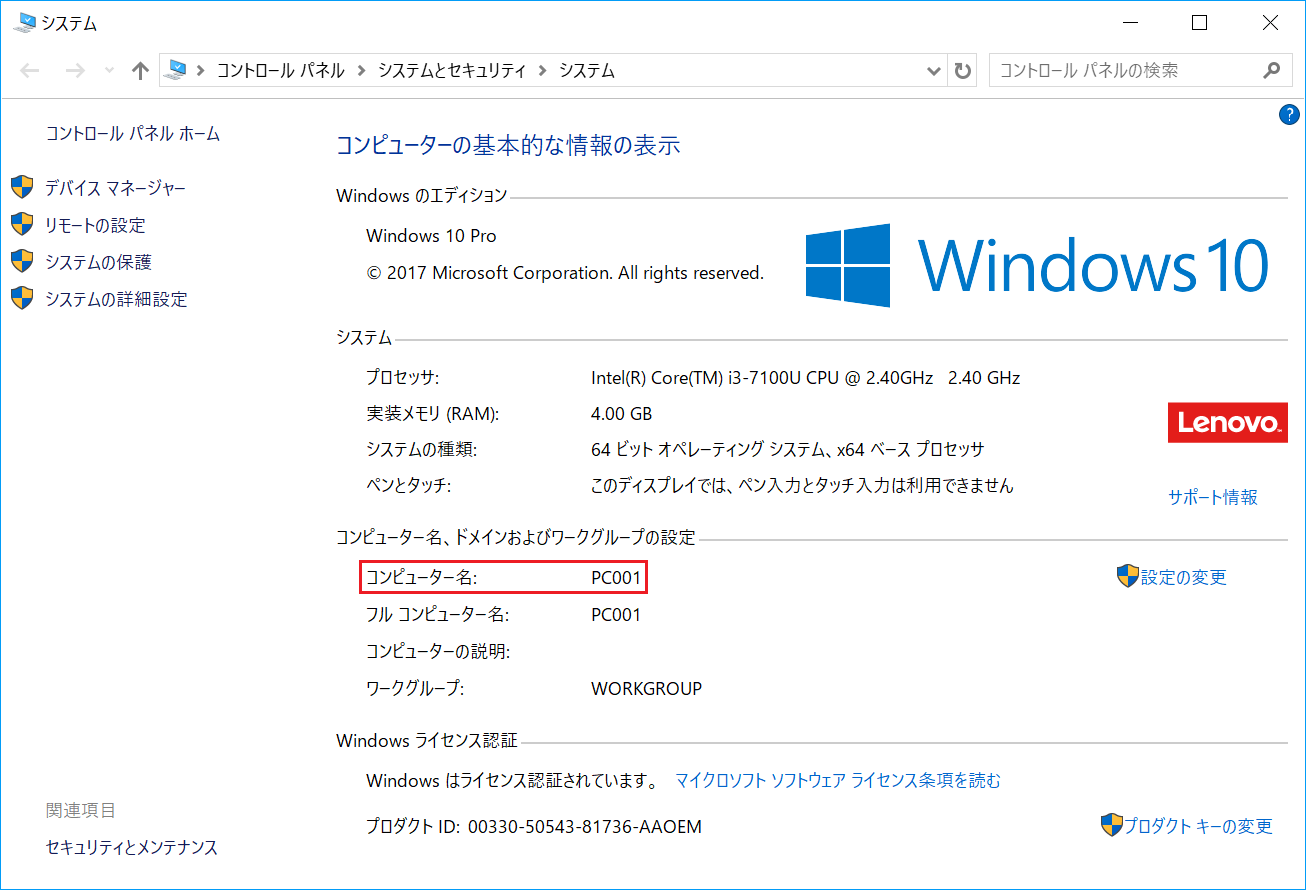
ワンポイント アドバイス
すでに設定済みのコンピューター名を一括で変更したい場合は、以下の記事を参考にしてみてください。
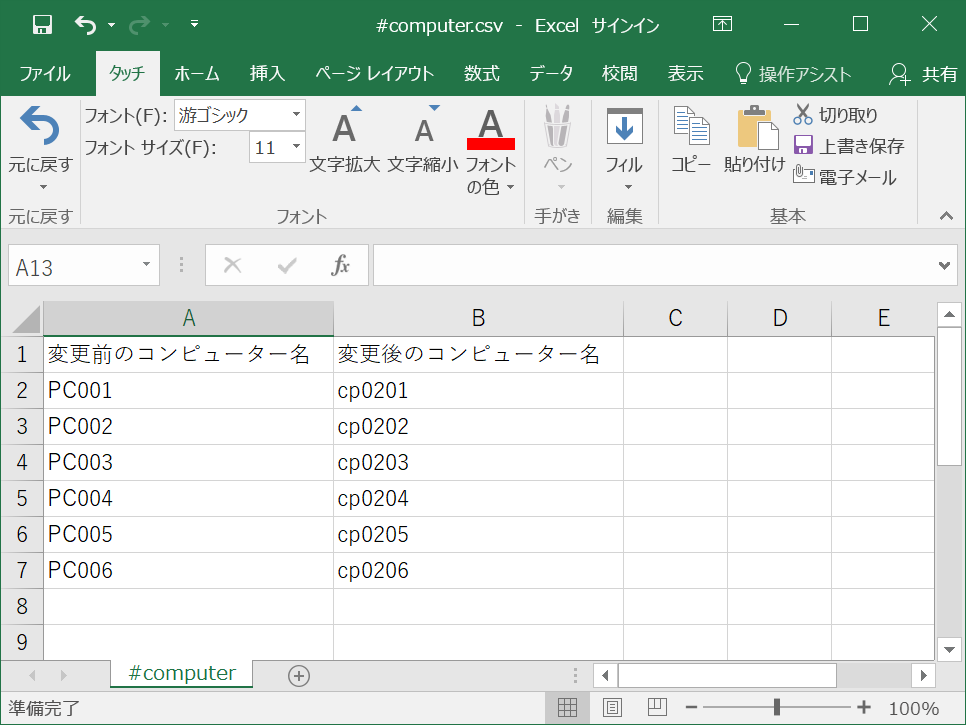
バッチファイルと CSV ファイルを利用してコンピューター名を変更する方法
バッチファイルと CSV ファイルを利用してコンピューター名を変更する方法です。現在のコンピューター名と変更したいコンピューター名を記述した CSV ファイルを用意して、バッチファイルと同じ階層に配置して実行することでコンピューター...